
Survey工具列設定
點選![]() ,進入Survey工具列設定頁面。一共有五個設定:
,進入Survey工具列設定頁面。一共有五個設定:
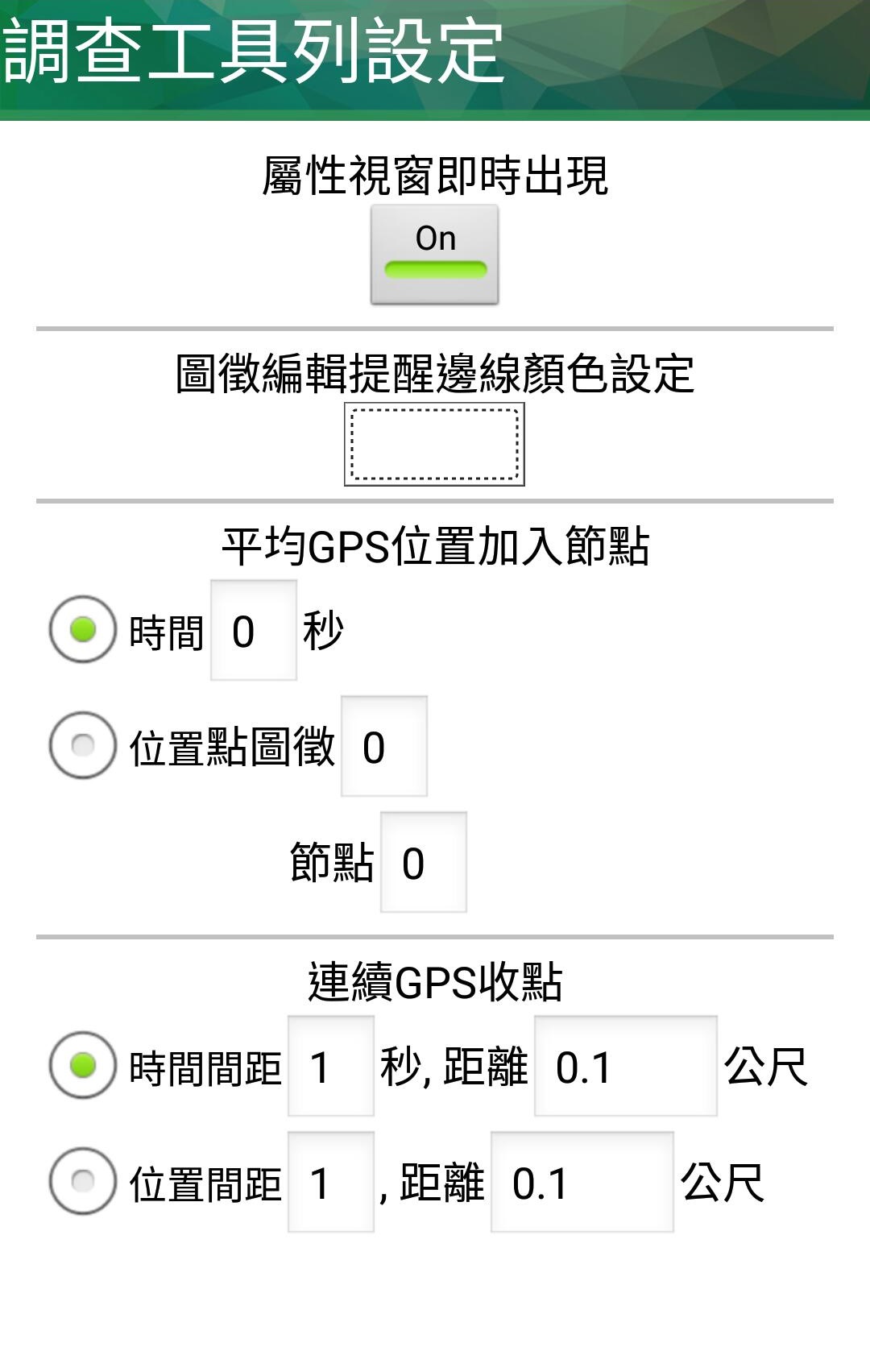
1.屬性視窗即時出現:若設On,每當圖徵新增完畢,屬性視窗就立即出現。若設Off,新增完圖徵,不會出現屬性視窗,若要編輯屬性,您需選取該圖徵,啟用「編輯屬性」功能,才可進入屬性視窗進行編輯。
2.圖徵編輯提醒邊線顏色設定:可更改圖徵編輯提醒邊線顏色。
3.圖徵編輯相接設定:編輯圖徵時,在指定的容許值範圍內精確地將編輯中的新增圖徵或現圖徵與其他現圖徵連結。可切換是否啟動相接設定,其單位為像素(Pixel)。
請注意,圖徵編輯時欲啟用相接設定,首先須將圖徵編輯相接設定設為On,指定容許值。接著使用移動圖徵工具(![]() )的移動節點功能來進行節點相接。
)的移動節點功能來進行節點相接。
SuperSurv可使在容許值範圍內之節點自動相接,當您欲將兩個節點相接,必須先選取欲相接的圖徵然後使用移動節點功能,將欲相接的A節點移動至希望被相接的B節點附近,當兩個節點的距離小於設定的容許值(即圖徵編輯相接設定,單位為pixel),A節點即自動相接到B節點。請參考下圖。
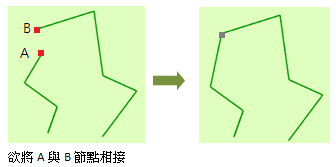
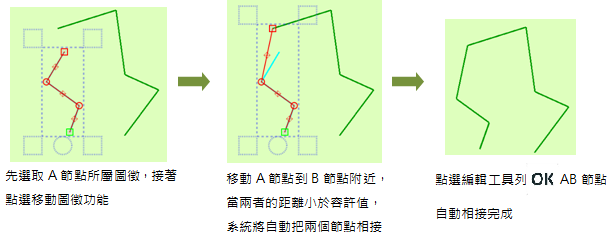
4.平均GNSS位置加入節點:適用於蒐集點、線、面圖層的單一點圖徵或節點的繪製。
選項選擇「時間」,空格請填入「秒數」,例如填入1就代表一秒畫上一點;若填入2則代表每兩秒畫上一點,並將前兩秒內所收到的位置做平均 後,再畫上該點位置。
選項選擇「位置」時,「點圖徵」適用於蒐集點圖層的單一圖徵,而「節點」則適用於蒐集線圖層和面圖層的節點位置。空格填入1表示GPS收集 到一點後,就立即將該點位置畫於地圖;若空格填入2則表示GNSS蒐集到兩點後,兩點位置做平均後再將點畫上地圖。
5.連續GNSS收點:適用於點、線、面圖層的連續收點。
選項選擇「時間間距」,若空格填入1表示一秒畫上一點。第二個空格請填入距離單位,例如填入1公尺,則代表第二點和第一點的距離大於一公尺後,地圖才會畫上第二點的位置,此兩個條件必須都符合時,點位才會自動加入圖層中。
選項選擇「位置間距」,若空格填入1表示GNSS收集到的每一點都會畫上地圖;若填入2則表示GNSS收到的2、4、6 (以此類推間隔都為2) 的位置才會將點畫上地圖。第二個空格請填入距離單位,設定方式同「時間間距」。
© 2017 Supergeo Technologies Inc. All Rights Reserved.